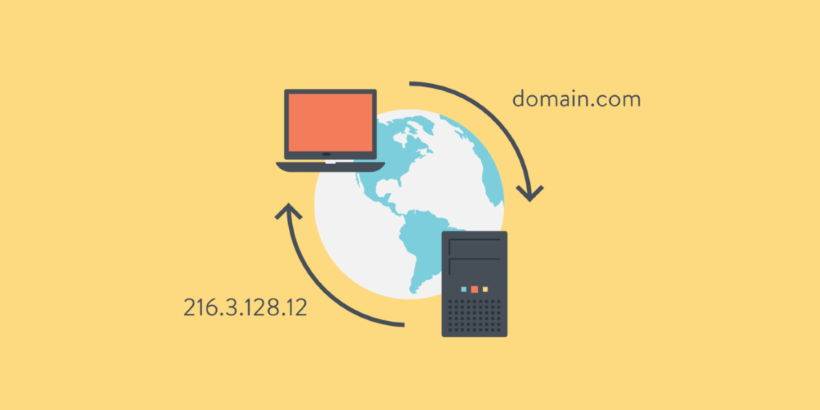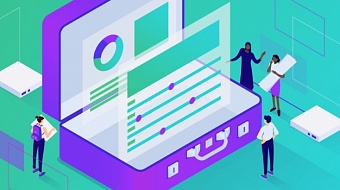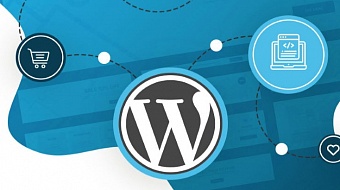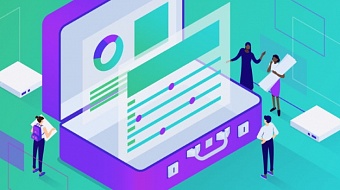Σε αυτό το άρθρο, θα δείτε πως μπορείτε να το επιτύχετε αυτό, σε μερικά, απλά βήματα.
1. Ανοίξτε το Applications>>Utilities>>Terminal.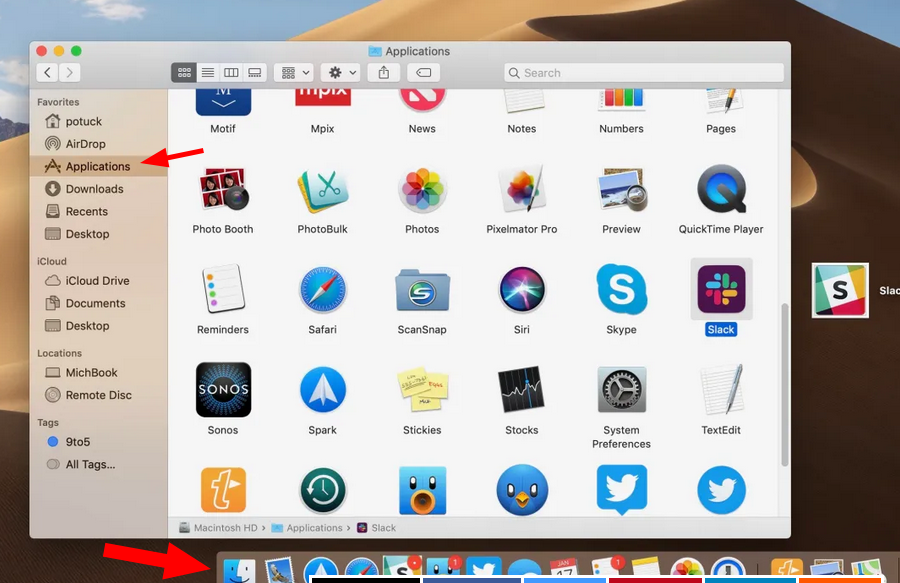
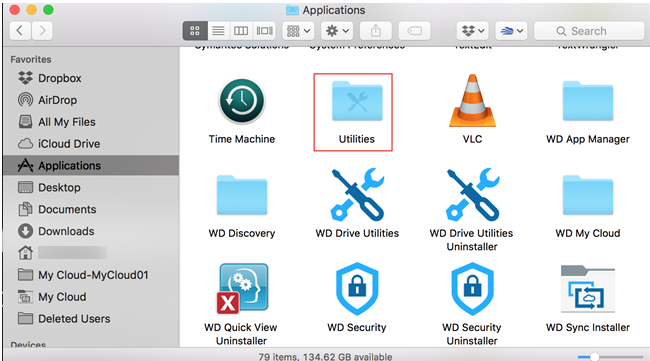

2. Ανοίξτε το hosts file τρέχοντας στο τερματικό την παρακάτω εντολή:
sudo nano /private/etc/hosts
3. Aφού γράψετε την εντολή θα σας ζητηθεί το password του χρήστη του. Όπου χρήστης είναι ο mac user.
Σημείωση: Κατά την πληκτρολόγηση του password, δεν εμφανίζεται ο κωδικός ούτε μετακινείται ο κέρσορας.
Μετά την εισαγωγή του password πατήστε το πλήκτρο Enter
4. Μέσα στο αρχείο και κάτω από τη γραμμή
127.0.0.1 localhost προσθέστε την IP του Server στον οποίο κάνετε τις αλλαγές και θέλετε να δείτε το site
Θα πρέπει λοιπόν το αρχείο πλέον να έχει την παρακάτω μορφή ως παράδειγμα:
127.0.0.1 localhost
188.117.192.104 domain.tld
188.117.192.104 www.domain.tld
Όπου 188.117.192.104->IP του δικού σας server και όπου domain.tld->το domain που φιλοξενεί το site σας
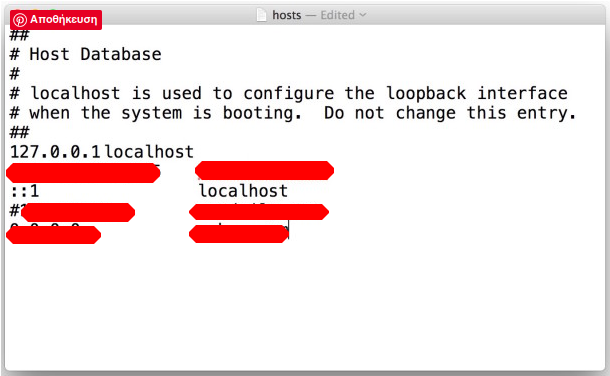
5. Αποθηκεύστε τις αλλαγές σας πατώντας CTRL + O (για επιβεβαίωση πατήστε στο πλήκτρο Enter) και τέλος CTRL + X για το
κλείσιμο του αρχείου hosts και ανοίξτε σε ένα νέο περιηγητή (Mozilla Firefox, Google Chrome, Internet Explorer) το site σας
και σαν αποτέλεσμα θα έχετε να βλέπετε το site σας από τον server σας.
Τέλος αφού βεβαιωθείτε πως όλα λειτουργούν όπως επιθυμείτε, μπορείτε να διαγράψετε από το αρχείο hosts τις εγγραφές που
προσθέσατε στο βήμα 4 και να αποθηκεύσετε με αποτέλεσμα να το επαναφέρετε στην αρχική του μορφή πατώντας CTRL + O
(για επιβεβαίωση πατήστε στο πλήκτρο Enter) και τέλος CTRL + X για το κλείσιμο του αρχείου hosts.